Manchmal ist es wünschenswert, deine PDF-Dokumente direkt im フルスクリーンモードを見ることができます。これにより、コンテンツの閲覧が容易になり、邪魔なものがなく、本質的な視界を提供します。これを行う方法を知りたい場合は、ここが正しい場所です。このガイドでは、PDFファイルを開く際にフルスクリーンモードを自動的に有効化する方法を紹介します。
Wichtigste Erkenntnisse
- Du kannst den Vollbildmodus für deine PDF-Dateien einstellen, sodass sie beim Öffnen direkt in voller Größe angezeigt werden.
- Dies kannst du einfach über die Dokumenteneinstellungen in Acrobat konfigurieren.
- Der Vollbildmodus ermöglicht ein ungestörtes Betrachten deiner Dokumente.
ステップバイステップガイド
最初に、PDFファイルがAdobe Acrobatで開かれていることを確認する必要があります。フルスクリーンモードを有効化するための以下の手順を開始します:
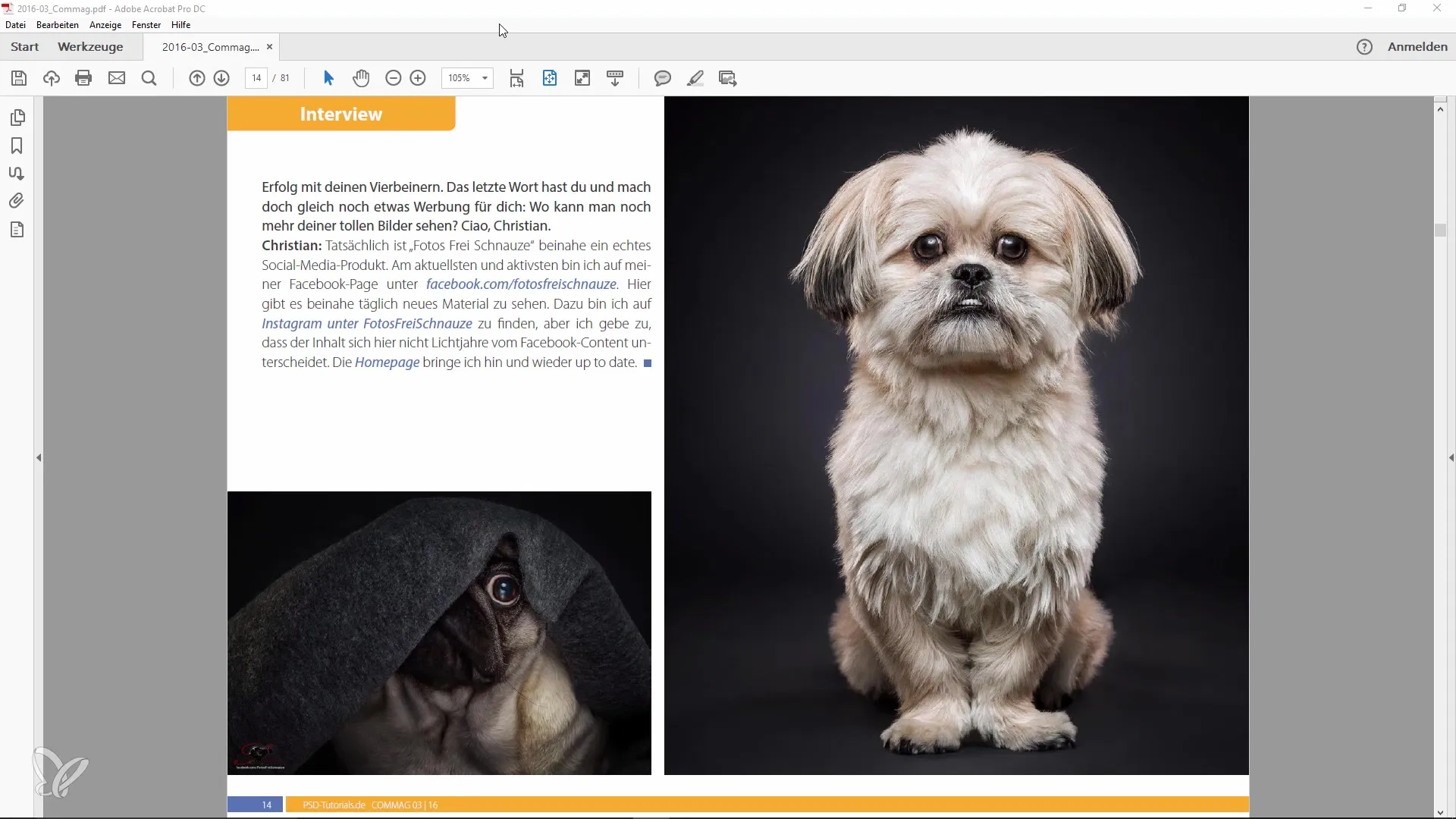
次に、「ファイル」メニューを開きます。通常、画面の左上にあります。このメニューには重要な設定が含まれているため、すべてのオプションを理解することが重要です。
ドロップダウンメニューから「プロパティ」オプションを選択します。この機能により、必要に応じてさまざまなドキュメント設定にアクセスできます。
その後、「ビュー」タブをクリックします。PDFファイルのビュー動作を制御するために利用できるすべてのオプションがここに表示されます。
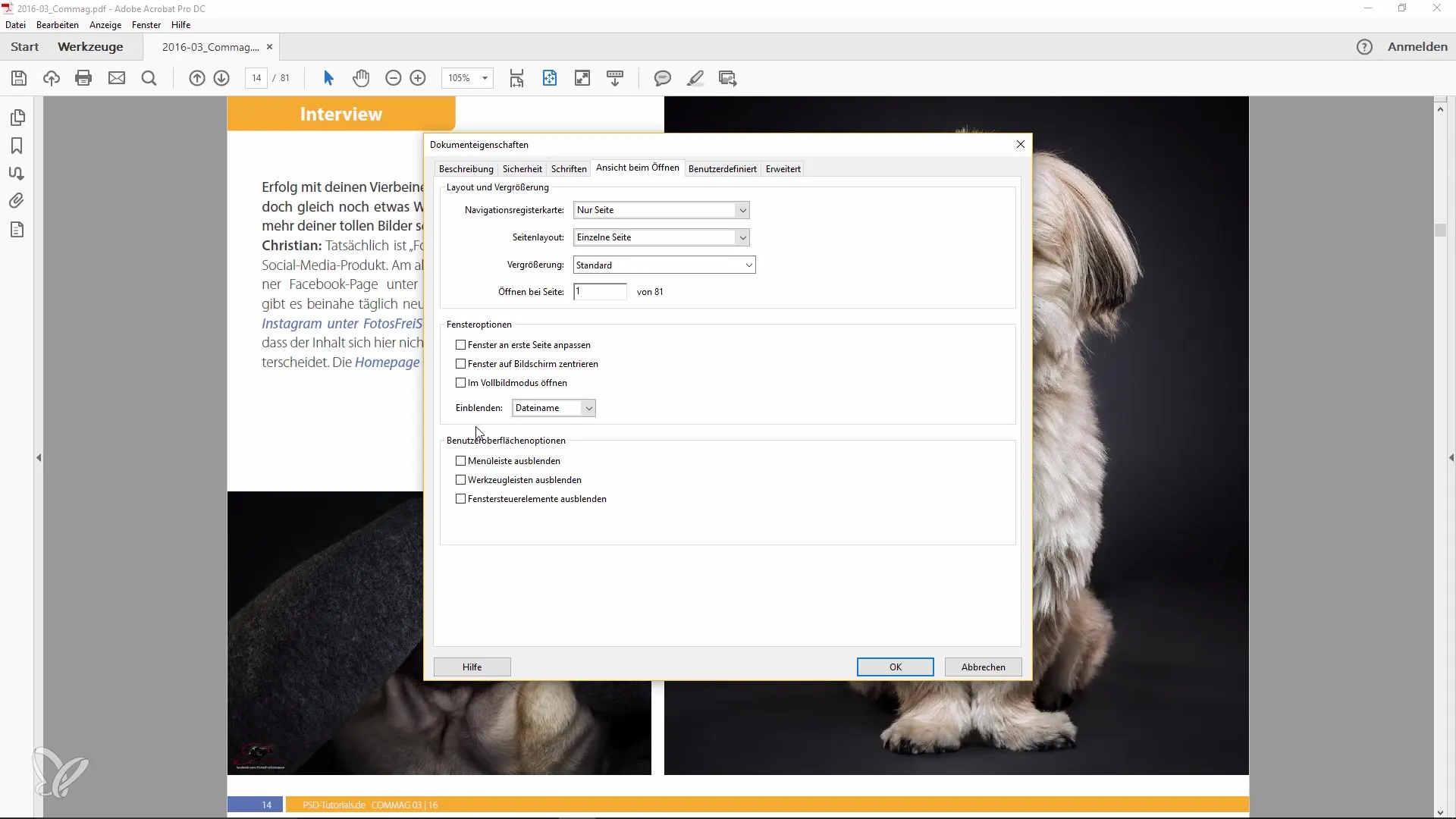
「開くときに」セクションの下に「フルスクリーンモードで開く」オプションが表示されます。PDFファイルが開かれる際に自動的にフルスクリーンモードで表示されるようにするには、このチェックボックスをオンにしてください。これは、時間と労力を節約する素晴らしい機能です。
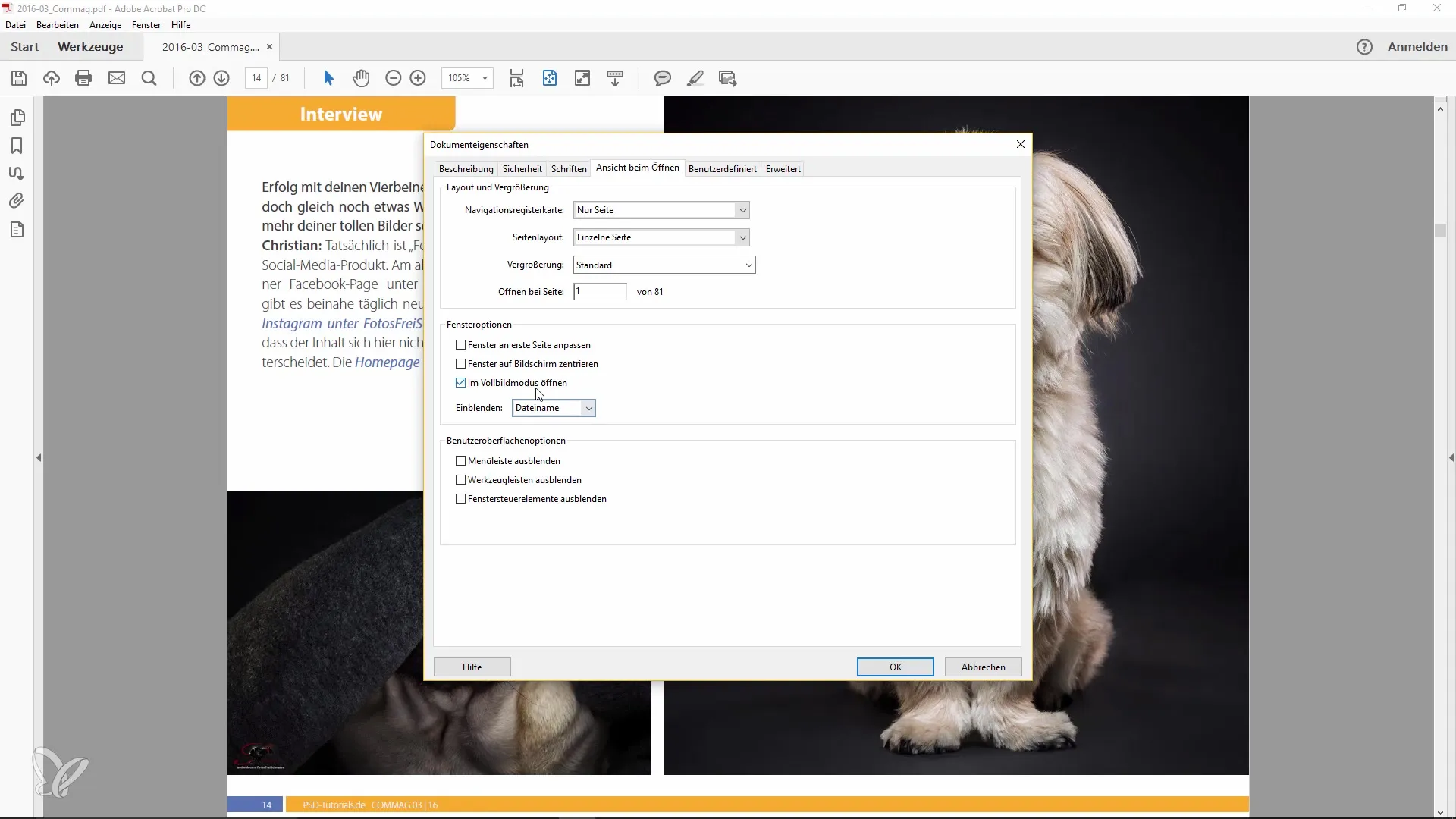
これらの設定を行うと、PDFファイルは常にフルスクリーンモードで表示され、メニューが表示されず、コンテンツがすべて表示されます。特にプレゼンテーションの準備や表示のためにコンテンツを作成している場合には、この機能を利用することをお勧めします。
また、フルスクリーンモードを手動で有効にする方法もあります。「ビュー」メニューから該当するオプションを選択するか、「Ctrl + L」のキーコンビネーションを押すだけで、フルスクリーンモードに移行し、コンテンツを邪魔なく楽しむことができます。
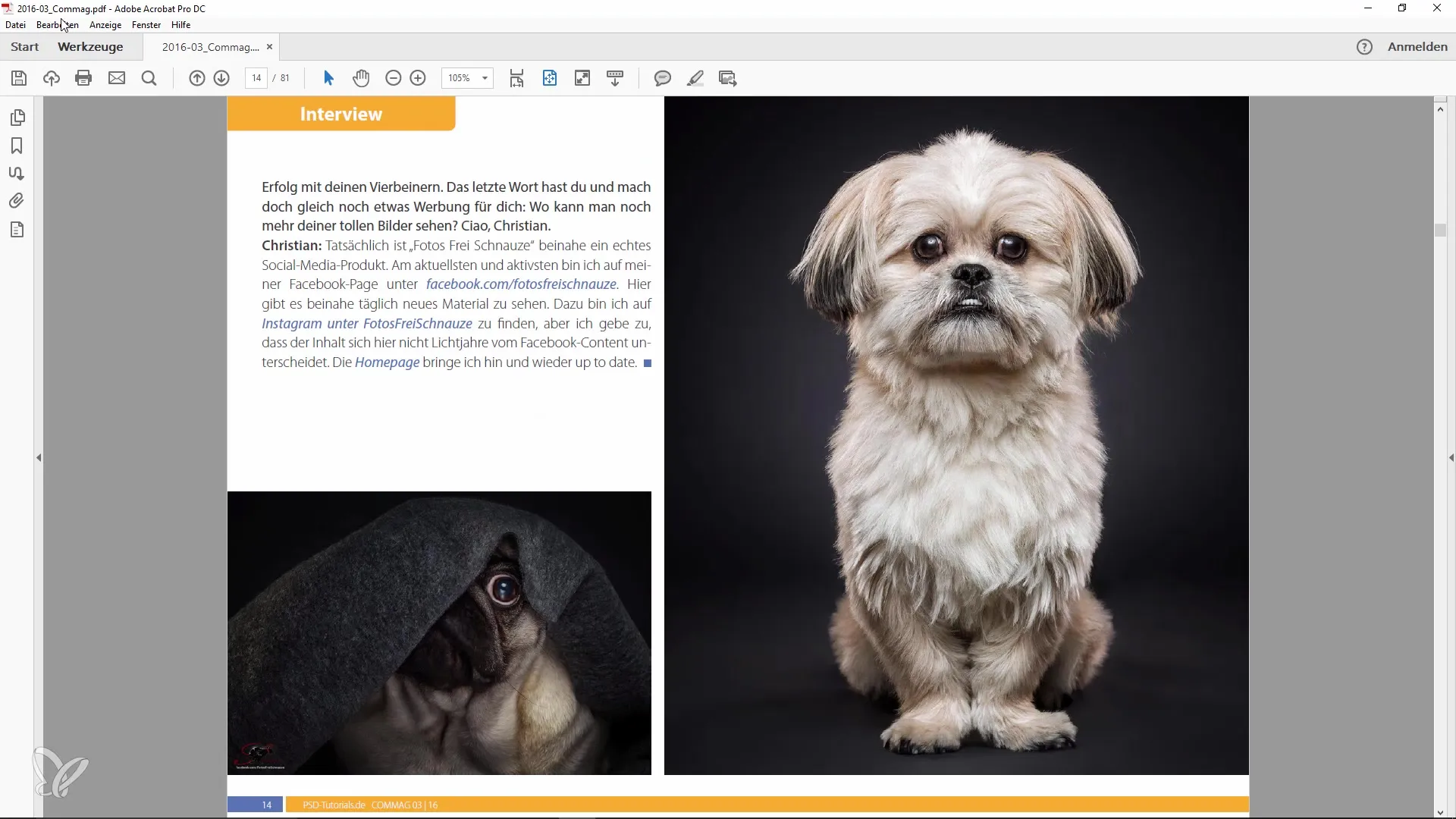
フルスクリーンモードで操作する際は、左右または上下の矢印キーを使用してページ間を移動できます。これにより、情報を素早く参照して分析することが容易になります。
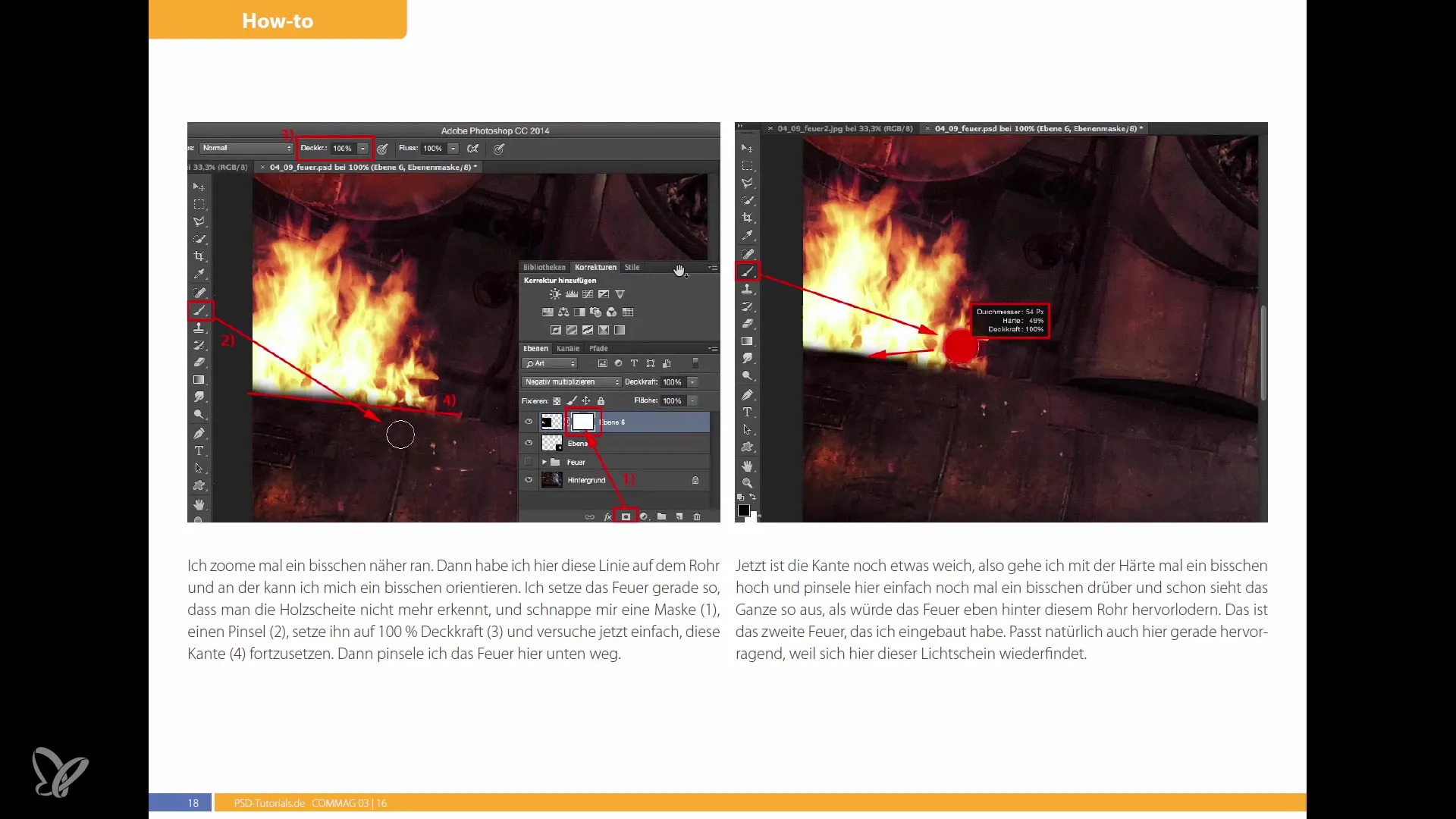
フルスクリーンモードでのナビゲーションは、PDFを操作するための快適な方法です。コンテンツに焦点が置かれ、メニューやその他の干渉要素に注目する必要がなくなります。
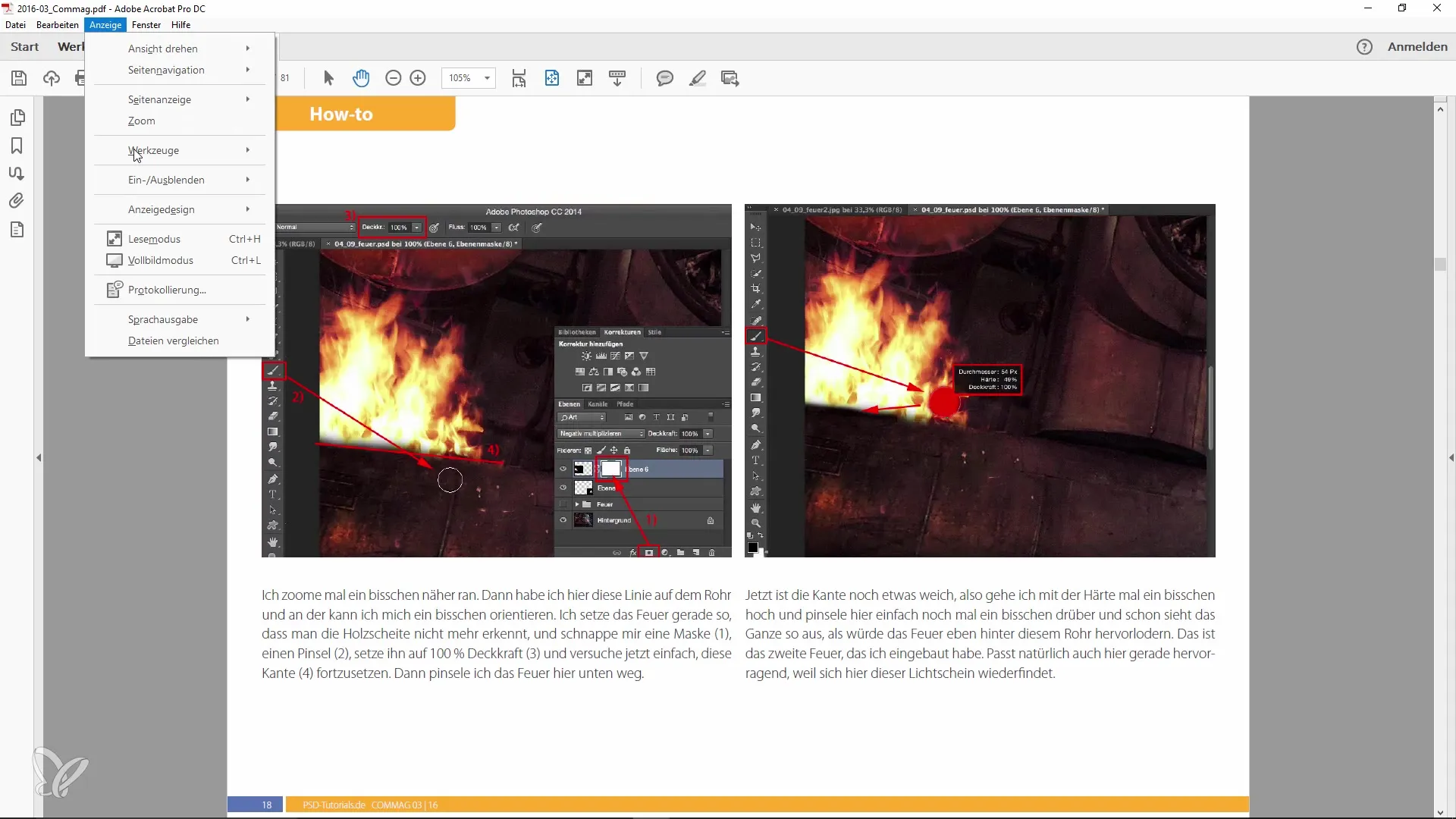
さらに、インターフェースをダークグレーに変更する方法もあります。これにより、ユーザーインターフェースの外観が有意義に変わり、Photoshopと類似した外観になり、作業環境がより魅力的になります。
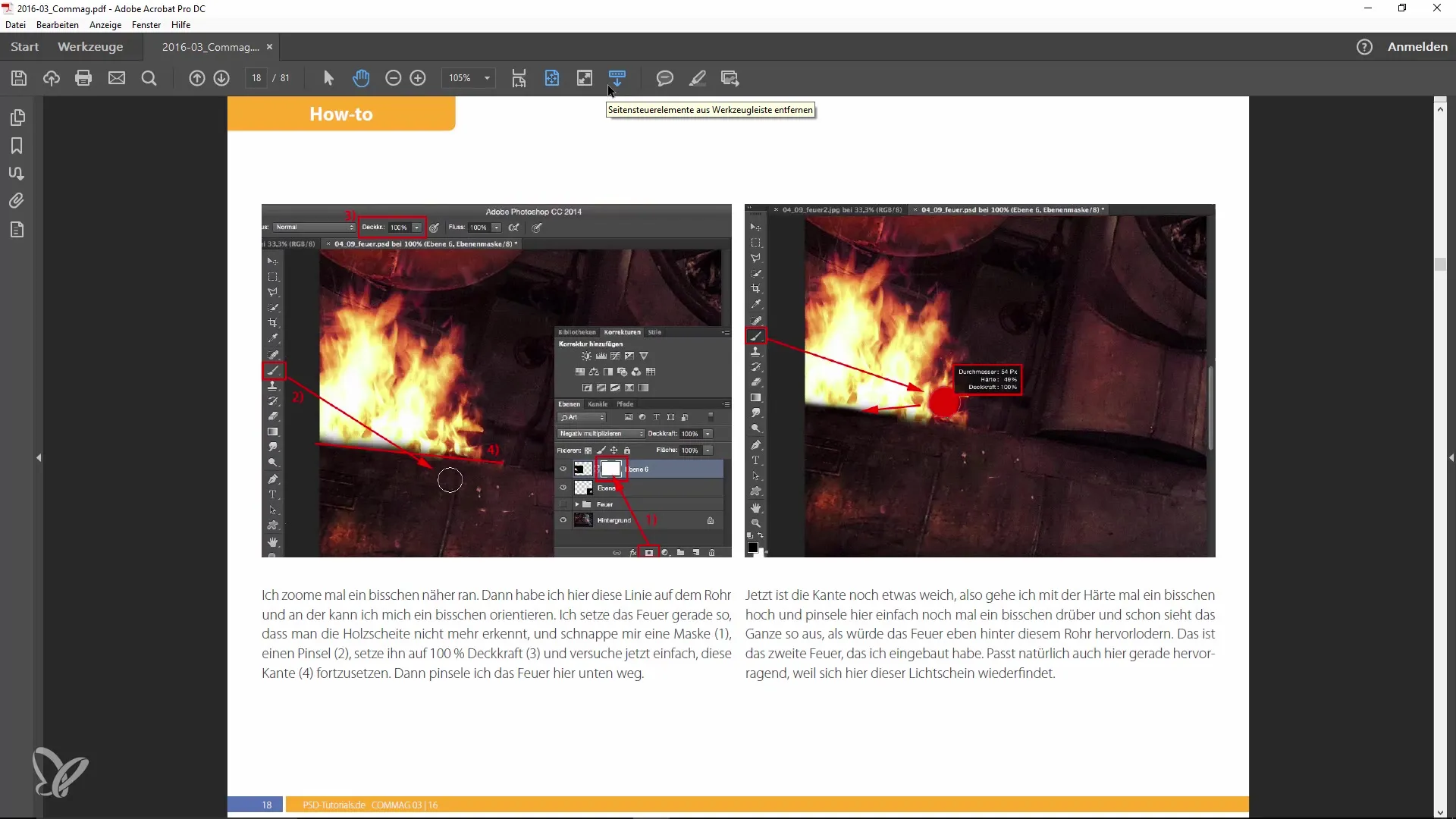
これらの微調整を利用して、書類の作業を楽しむための喜びを増やしましょう。特にクリエイティブな分野で作業している場合は、インスピレーションを喚起し、効率を向上させるのに役立ちます。
概要
このガイドでは、Adobe AcrobatでPDFを開く際にフルスクリーンモードを有効にする方法を学びました。ドキュメントのコンテンツに最適にアクセスできるように、ユーザーインターフェースを調整する手順を説明しました。
よくある質問
Adobe Acrobatでフルスクリーンモードを使うにはどうすればよいですか?PDFファイルのプロパティを開いて、「ビュー」で「フルスクリーンモードで開く」オプションを有効にする必要があります。
フルスクリーンモードを手動で有効化することはできますか?はい、Adobe Acrobatで「Ctrl + L」を押すことで、フルスクリーンモードを手動で有効にできます。
フルスクリーンモードでページを切り替える方法は?左右の矢印キーまたは上下の「矢印キー」を使用して、ページ間を移動できます。
Adobe Acrobatのユーザーインターフェースを変更する方法はありますか?はい、インターフェースをダークグレーに変更して外観を調整できます。


